ワードプレス初心者のカスタマイズ 作業6

ワードプレスのテーマTwentyElevenのメインサイドバーの調整
テーマを直接変更(WordPress)
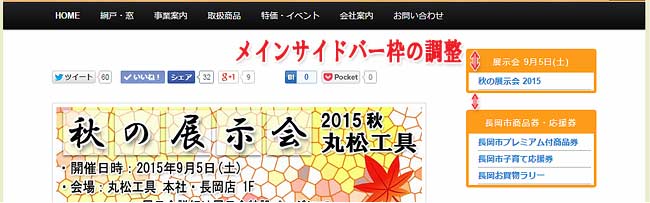
①サイドバーの間隔:感覚が広いので狭くします
②サイドバーの高さ:高さ調整します
スタイルシート(style.css)を編集
管理画面『外観』 >> 『テーマ編集』からスタイルシート(style.css)を開いて編集します。
※小テーマを使用している方は、小テーマ側のスタイルシートを編集して下さい
テーマを更新(アップデート)した場合は、テーマに加えたカスタマイズがすべて失われます。テーマを修正する場合、子テーマの利用を検討してください。子テーマを使用すればテーマの変更は確実に保持されます。
スタイルシート (style.css)の変更前
※変更する前にバックアップしてください
.widget-area {
font-size: 12px;
}
.widget {
word-wrap: break-word;
-webkit-hyphens: auto;
-moz-hyphens: auto;
hyphens: auto;
clear: both;
margin: 0 0 2.2em; /* ①サイドバーの間隔の変更箇所 */
}
.widget-title {
color: #666;
font-size: 10px;
font-weight: 500;
letter-spacing: 0.1em;
line-height: 2.6em; /* ②サイドバーの高さの変更箇所 */
text-transform: uppercase;
}
変更後
.widget-area {
font-size: 12px;
}
.widget {
word-wrap: break-word;
-webkit-hyphens: auto;
-moz-hyphens: auto;
hyphens: auto;
clear: both;
margin: 0 0 0.8em; /* ①サイドバーの間隔変更 */
}
.widget-title {
color: #666;
font-size: 10px;
font-weight: 500;
letter-spacing: 0.1em;
line-height: 1.4em; /* ②サイドバーの高さ変更 */
text-transform: uppercase;
}
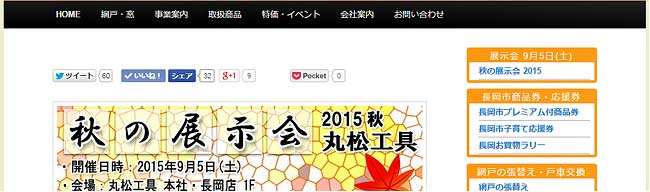
メインサイドバーのサイズと間隔の調整完了しました。
WordPress テーマを更新
新しいバージョンに「テーマを更新」した場合は、テーマに加えたカスタマイズがすべて失われます。
テーマを修正する場合、子テーマの利用をした方がよさそうですが、勉強中なので子テーマのやり方がわかりません。
他のサイトで調べてください。
WordPress 作業カテゴリ



